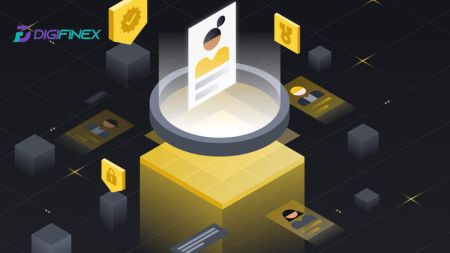Slik registrerer du deg og logger på en DigiFinex-konto
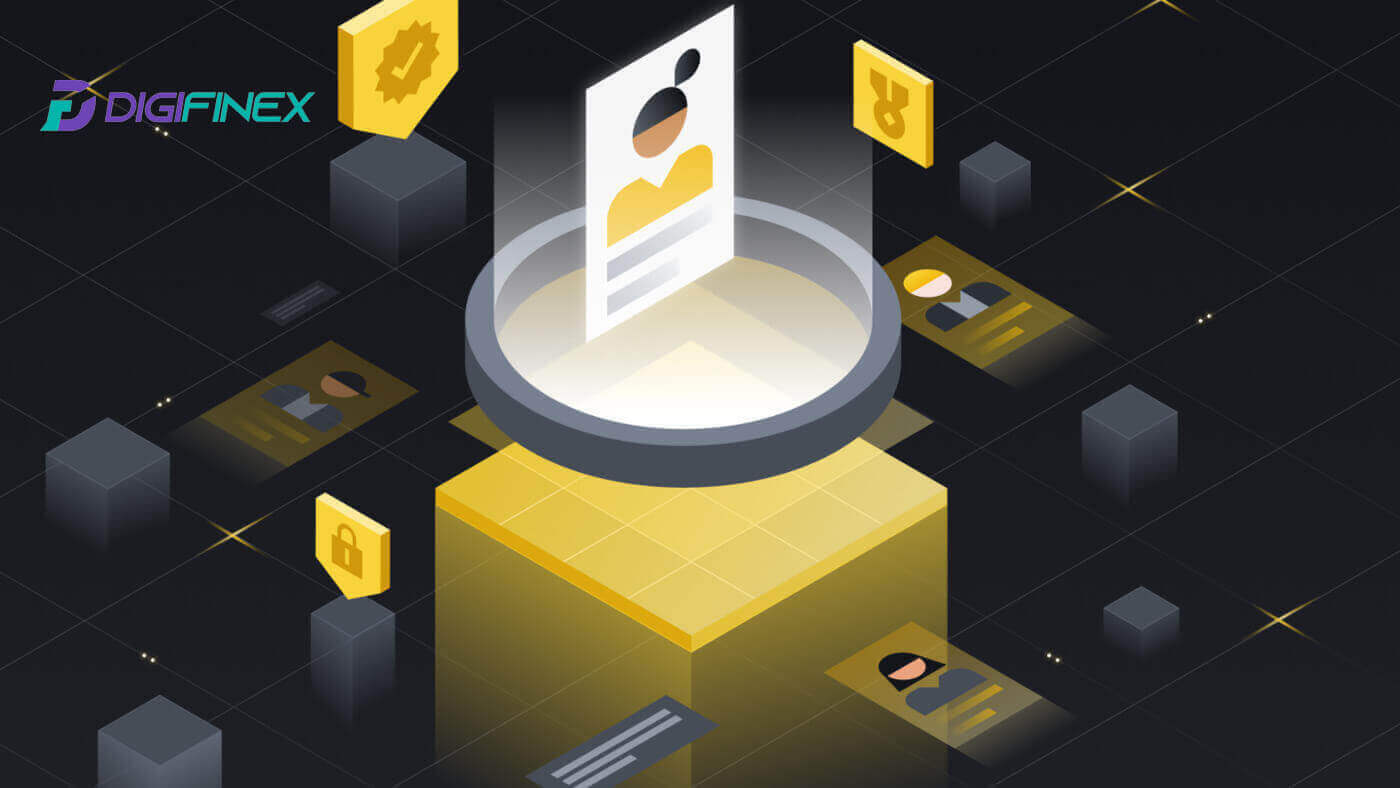
- Språk
-
English
-
العربيّة
-
简体中文
-
हिन्दी
-
Indonesia
-
Melayu
-
فارسی
-
اردو
-
বাংলা
-
ไทย
-
Tiếng Việt
-
Русский
-
한국어
-
日本語
-
Español
-
Português
-
Italiano
-
Français
-
Deutsch
-
Türkçe
-
Nederlands
-
Svenska
-
Tamil
-
Polski
-
Filipino
-
Română
-
Slovenčina
-
Zulu
-
Slovenščina
-
latviešu valoda
-
Čeština
-
Kinyarwanda
-
Українська
-
Български
-
Dansk
-
Kiswahili
Slik registrerer du deg i DigiFinex
Registrer deg i DigiFinex med telefonnummer eller e-post
1. Gå til DigiFinex-nettstedet og klikk på [Sign up] . 
2. Velg [E-postadresse] eller [Telefonnummer] og skriv inn din e-postadresse/telefonnummer. Deretter oppretter du et sikkert passord for kontoen din.
Merk:
Passordet ditt må inneholde minst 8 tegn , inkludert en stor bokstav og ett tall.
Les og godta vilkårene for bruk og personvernreglene, og klikk deretter på [Opprett konto].


3. Klikk på [send] og du vil motta en 6-sifret bekreftelseskode i e-post eller telefon. Skriv inn koden og klikk på [Aktiver konto] . 
4. Gratulerer, du har registrert deg på DigiFinex. 
Registrer deg i DigiFinex med Google
1. Gå til DigiFinex-nettstedet og klikk på [Sign up].
2. Klikk på [Fortsett med Google] -knappen. 
3. Et påloggingsvindu åpnes, der du må skrive inn e-postadressen eller telefonnummeret din og klikke på [Neste] .

4. Skriv inn passordet for Gmail-kontoen din og klikk på [ Neste] . 
5. Klikk deretter på [Bekreft] for å fortsette å registrere deg med Google-kontoen din.
6. Skriv inn bekreftelseskoden og klikk på [Bekreft] for å fullføre registreringen av kontoen din.
Merk:
- Du må klikke på [send] for å motta bekreftelseskoden som sendes til Google-kontoen din.

7. Gratulerer, du har registrert deg på DigiFinex.
Registrer deg i DigiFinex med Telegram
1. Gå til DigiFinex-nettstedet og klikk på [Sign up].
2. Klikk på [ Telegram ]-knappen.
Merk:
- Kryss av i boksen for å lese og godta vilkårene for bruk og personvernreglene, og trykk deretter på [ Telegram ].

3. Velg ditt telefonnummerområde, skriv inn telefonnummeret ditt nedenfor og klikk på [NESTE] . 
4. Gi DigiFinex tillatelse til å få tilgang til telegraminformasjonen din ved å klikke på [GODKJENNING] . 
5. Skriv inn e-postadressen din.

6. Sett opp passordet ditt. Du vil motta en 6-sifret bekreftelseskode i e-posten din. Skriv inn koden og klikk på [Bekreft] .
Merk:
Passordet ditt må inneholde minst 8 tegn , inkludert en stor bokstav og ett tall. 
7. Gratulerer, du har registrert deg på DigiFinex. 
Registrer deg for en konto i DigiFinex-appen
1. Du må installere DigiFinex-applikasjonen for å opprette en konto i Google Play Store eller App Store . 
2. Åpne DigiFinex-appen og trykk på [Logg inn/registrer deg] . 
3. Trykk på [Har du ikke konto?] For å begynne å registrere kontoen din. 
Eller du kan registrere deg ved å trykke på menyikonet. 
Og trykk på [Registrer deg] .
Velg deretter en registreringsmetode.
4. Hvis du velger [Registrer deg med e-post eller telefon], velger du [ E-post ] eller [ Telefon ] og skriver inn e-postadressen/telefonnummeret ditt. Deretter trykker du på [Fortsett] og oppretter et sikkert passord for kontoen din.
Merk :
Passordet ditt må inneholde minst 8 tegn, inkludert en stor bokstav og ett tall.

5. Du vil motta en 6-sifret bekreftelseskode i e-post eller telefon.

6. Gratulerer! Du har opprettet en DigiFinex-konto.

Ofte stilte spørsmål (FAQ)
Hvorfor kan jeg ikke motta e-poster fra DigiFinex
Hvis du ikke mottar e-poster sendt fra DigiFinex, følg instruksjonene nedenfor for å sjekke e-postinnstillingene:
1. Er du logget på e-postadressen som er registrert på din DigiFinex-konto? Noen ganger kan du være logget ut av e-posten din på enhetene dine og kan derfor ikke se DigiFinex sine e-poster. Vennligst logg inn og oppdater.
2. Har du sjekket spam-mappen i e-posten din? Hvis du oppdager at e-postleverandøren din skyver DigiFinex-e-poster inn i søppelpostmappen din, kan du merke dem som "sikre" ved å hviteliste DigiFinex sine e-postadresser. Du kan se Hvordan hviteliste DigiFinex-e-poster for å konfigurere det.
3. Fungerer e-postklienten eller tjenesteleverandøren som normalt? Du kan sjekke e-postserverinnstillingene for å bekrefte at det ikke er noen sikkerhetskonflikt forårsaket av brannmuren eller antivirusprogramvaren.
4. Er e-postinnboksen din full? Hvis du har nådd grensen, vil du ikke kunne sende eller motta e-post. Du kan slette noen av de gamle e-postene for å frigjøre plass til flere e-poster.
5. Hvis mulig, registrer deg fra vanlige e-postdomener, som Gmail, Outlook, etc.
Hvorfor kan jeg ikke motta SMS-verifiseringskoder
DigiFinex forbedrer kontinuerlig vår SMS-autentiseringsdekning for å forbedre brukeropplevelsen. Det er imidlertid noen land og områder som for øyeblikket ikke støttes. Hvis du ikke kan aktivere SMS-autentisering, se vår globale SMS-dekningsliste for å sjekke om området ditt er dekket. Hvis området ditt ikke er dekket på listen, vennligst bruk Google-autentisering som din primære tofaktorautentisering i stedet.
Hvis du har aktivert SMS-autentisering eller du er bosatt i et land eller område som er i vår globale SMS-dekningsliste, men du fortsatt ikke kan motta SMS-koder, vennligst gjør følgende:
- Sørg for at mobiltelefonen din har et godt nettverkssignal.
- Deaktiver antivirus- og/eller brannmur- og/eller anropsblokkeringsapper på mobiltelefonen din som potensielt kan blokkere SMS-kodenummeret vårt.
- Start mobiltelefonen på nytt.
- Prøv stemmeverifisering i stedet.
- Tilbakestill SMS-autentisering.
Slik forbedrer du DigiFinex-kontosikkerhet
1. Passordinnstillinger
Angi et komplekst og unikt passord. Av sikkerhetshensyn, sørg for å bruke et passord med minst 10 tegn, inkludert minst én stor og liten bokstav, ett tall og ett spesialsymbol. Unngå å bruke åpenbare mønstre eller informasjon som er lett tilgjengelig for andre (f.eks. navn, e-postadresse, fødselsdag, mobilnummer osv.). Passordformater vi ikke anbefaler: lihua, 123456, 123456abc, test123, abc123 Anbefalte passordformater: Q@ng3532!, iehig4g@#1, QQWwfe@242!
2. Endre passord
Vi anbefaler at du endrer passordet regelmessig for å øke sikkerheten til kontoen din. Det er best å endre passordet hver tredje måned og bruke et helt annet passord hver gang. For mer sikker og praktisk passordadministrasjon anbefaler vi at du bruker en passordbehandling som "1Password" eller "LastPass". I tillegg ber vi deg holde passordene dine strengt konfidensielle og ikke oppgi dem til andre. DigiFinex-ansatte vil aldri under noen omstendigheter be om passordet ditt.
3. Tofaktorautentisering (2FA) Koble til Google Authenticator
Google Authenticator er et dynamisk passordverktøy lansert av Google. Du må bruke mobiltelefonen din til å skanne strekkoden fra DigiFinex eller taste inn nøkkelen. Når den er lagt til, vil en gyldig 6-sifret autentiseringskode bli generert på autentiseringsenheten hvert 30. sekund. Etter vellykket kobling må du skrive inn eller lime inn den 6-sifrede autentiseringskoden som vises på Google Authenticator hver gang du logger på DigiFinex.
4. Pass på phishing
Vær på vakt mot phishing-e-poster som utgir seg for å være fra DigiFinex, og sørg alltid for at koblingen er den offisielle DigiFinex-nettstedets lenke før du logger på DigiFinex-kontoen din. DigiFinex-ansatte vil aldri be deg om passord, SMS eller e-postbekreftelseskoder eller Google Authenticator-koder.
Hvordan logge på konto i DigiFinex
Slik logger du på DigiFinex-kontoen din
1. Gå til DigiFinex -nettstedet og klikk på [Logg inn].
2. Velg [E-post] eller [Telefon].

3. Skriv inn e-post/telefonnummer og passord.
Les og godta vilkårene for bruk og personvernerklæringen, og klikk deretter på [ Logg på ].


5. Etter å ha logget inn, kan du bruke din DigiFinex-konto til å handle.

Logg på DigiFinex med Google-kontoen din
1. Gå til DigiFinex-nettstedet og klikk på [ Logg inn ].
2. Velg en påloggingsmetode. Velg [ Google ].

3. Et popup-vindu vises, og du vil bli bedt om å logge på DigiFinex med Google-kontoen din.


4. Klikk på [send] og fyll ut den 6-sifrede koden som er sendt til e-posten din, og klikk deretter på [Bekreft].

5. Etter pålogging vil du bli omdirigert til DigiFinex-nettstedet.

Logg på DigiFinex med din Telegram-konto
1. Gå til DigiFinex-nettstedet på datamaskinen din og klikk på [Logg inn] .
2. Klikk på [Telegram] -knappen. 3. Skriv inn telefonnummeret

ditt for å logge på DigiFinex, klikk på [NESTE] . 4. En bekreftelsesmelding vil bli sendt til din Telegram-konto, klikk på [Bekreft] for å fortsette. 5. Du blir sendt til påloggingssiden, klikk på [send] og fyll ut den 6-sifrede koden som er sendt til e-posten din, klikk deretter på [Bekreft]. 6. Gratulerer! Du har opprettet en DigiFinex-konto.




Hvordan logge inn på DigiFinex-appen?
1. Du må besøke App Store og søke med nøkkelen DigiFinex for å finne denne appen. Du må også installere DigiFinex-appen fra App Store og Google Play Store .
2. Etter installasjon og lansering kan du logge på DigiFinex-mobilappen ved å bruke din e-postadresse, telefonnummer, Telegram eller Google-konto.




Ofte stilte spørsmål (FAQ)
Hva er tofaktorautentisering?
Tofaktorautentisering (2FA) er et ekstra sikkerhetslag til e-postbekreftelse og kontopassordet ditt. Med 2FA aktivert, må du oppgi 2FA-koden når du utfører visse handlinger på DigiFinex-plattformen.
Hvordan fungerer TOTP?
DigiFinex bruker et tidsbasert engangspassord (TOTP) for tofaktorautentisering, det innebærer å generere en midlertidig, unik engangs 6-sifret kode* som kun er gyldig i 30 sekunder. Du må angi denne koden for å utføre handlinger som påvirker dine eiendeler eller personlig informasjon på plattformen.
*Husk at koden kun skal bestå av tall.
Slik setter du opp Google Authenticator
1. Logg inn på DigiFinex-nettstedet, klikk på [Profil] -ikonet og velg [2-faktorautentisering].
2. Skann QR-koden nedenfor for å laste ned og installere Google Authenticator-appen. Fortsett til neste trinn hvis du allerede har installert det. Trykk på [Neste]

3. Skann QR-koden med autentiseringsverktøyet for å generere en 6-sifret Google-autentiseringskode, som oppdateres hvert 30. sekund, og trykk på [Neste].

4. Klikk på [Send] og skriv inn den 6-sifrede koden som ble sendt til e-posten din og Autentiseringskoden. Klikk på [Aktiver] for å fullføre prosessen.
- Språk
-
ქართული
-
Қазақша
-
Suomen kieli
-
עברית
-
Afrikaans
-
Հայերեն
-
آذربايجان
-
Lëtzebuergesch
-
Gaeilge
-
Maori
-
Беларуская
-
አማርኛ
-
Туркмен
-
Ўзбек
-
Soomaaliga
-
Malagasy
-
Монгол
-
Кыргызча
-
ភាសាខ្មែរ
-
ລາວ
-
Hrvatski
-
Lietuvių
-
සිංහල
-
Српски
-
Cebuano
-
Shqip
-
中文(台灣)
-
Magyar
-
Sesotho
-
eesti keel
-
Malti
-
Македонски
-
Català
-
забо́ни тоҷикӣ́
-
नेपाली
-
ဗမာစကာ
-
Shona
-
Nyanja (Chichewa)
-
Samoan
-
Íslenska
-
Bosanski
-
Kreyòl